Carga de papel en la bandeja de entrada manual
Carga de papel en la bandeja de entrada manual
Al seleccionar un tamaño de papel diferente al de las bandejas de papel o al imprimir en sobres o transparencias, utilice la bandeja de entrada manual.
 NOTICE
NOTICE Para utilizar la bandeja de entrada manual, cargue papel y especifique el tipo de papel.
Para utilizar la bandeja de entrada manual, cargue papel y especifique el tipo de papel.
No cargue el siguiente papel en la bandeja manual. De lo contrario, podría causar un atasco de papel o daños en la máquina.
 Papel plegado, rasgado o arrugado, o paquetes de hojas de diferentes tamaños
Papel plegado, rasgado o arrugado, o paquetes de hojas de diferentes tamaños
Abra la Bandeja de entrada manual.
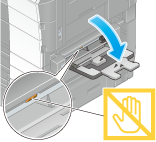
 Para cargar papel de gran tamaño, estire la extensión de bandeja.
Para cargar papel de gran tamaño, estire la extensión de bandeja. NOTICE
NOTICE Procure no tocar la superficie del rodillo de alimentación de papel con las manos.
Procure no tocar la superficie del rodillo de alimentación de papel con las manos.
Con la cara de impresión orientada hacia abajo, cargue el papel en la bandeja.
 Introduzca papel en la bandeja hasta que los bordes queden presionados contra la parte trasera.
Introduzca papel en la bandeja hasta que los bordes queden presionados contra la parte trasera.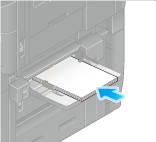
 Para obtener más información sobre los distintos tamaños de papel disponibles, consulte [Confirmar los tipos de papel disponibles] .
Para obtener más información sobre los distintos tamaños de papel disponibles, consulte [Confirmar los tipos de papel disponibles] . NOTICE
NOTICE Al cargar papel procure que la parte superior de la pila no quede por encima de la marca
Al cargar papel procure que la parte superior de la pila no quede por encima de la marca  .
. Si el papel está doblado, aplánelo antes de cargarlo.
Si el papel está doblado, aplánelo antes de cargarlo.
Deslice la guía lateral para ajustarla al tamaño del papel que está cargado.

Seleccione el tipo y el tamaño de papel.
 Cuando cargue papel que no sea papel normal, cambie la configuración de tipo de papel.
Cuando cargue papel que no sea papel normal, cambie la configuración de tipo de papel. Al cargar papel de tamaño personalizado, modifique la configuración de tipo de papel.
Al cargar papel de tamaño personalizado, modifique la configuración de tipo de papel. Para obtener más información, consulte [Papel] .
Para obtener más información, consulte [Papel] .
Carga de postales
Se pueden cargar a la vez hasta 50 postales en la bandeja. El ejemplo siguiente explica la forma de cargar una postal de 4  6 (tarjeta A6).
6 (tarjeta A6).
Con la cara de impresión orientada hacia abajo, cargue postales en la dirección
 como se muestra en la figura.
como se muestra en la figura. Introduzca postales en la bandeja hasta que los bordes queden presionados contra la parte posterior.
Introduzca postales en la bandeja hasta que los bordes queden presionados contra la parte posterior. NOTICE
NOTICE Al cargar postales en la bandeja manual, tenga en cuenta los siguientes puntos.
Al cargar postales en la bandeja manual, tenga en cuenta los siguientes puntos.
 Al cargar postales curvadas, alise previamente las postales, tal como se muestra en la imagen.
Al cargar postales curvadas, alise previamente las postales, tal como se muestra en la imagen.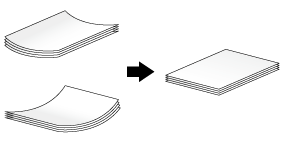
Deslice la guía lateral para ajustarla al tamaño del papel que está cargado.

 NOTICE
NOTICE Al utilizar la bandeja manual, tenga en cuenta los puntos siguientes.
Al utilizar la bandeja manual, tenga en cuenta los puntos siguientes.
 No coloque postales de repuesto en la bandeja manual. De lo contrario, se producirá un error de detección de tamaño.
No coloque postales de repuesto en la bandeja manual. De lo contrario, se producirá un error de detección de tamaño.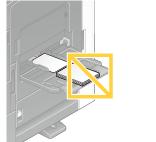
Aparece la pantalla de selección del tamaño y del tipo de papel.
Cambie la configuración del tamaño de papel.
 En [Tamaño de papel] - [Sobre/4
En [Tamaño de papel] - [Sobre/4  6] ([Sobre/Tarj. A6]), seleccione [4
6] ([Sobre/Tarj. A6]), seleccione [4  6] ([Tarj. A6]). Al seleccionar [4
6] ([Tarj. A6]). Al seleccionar [4  6] ([Tarj. A6]), se ajusta el [Tipo de papel] en [Grueso 3].
6] ([Tarj. A6]), se ajusta el [Tipo de papel] en [Grueso 3]. Al utilizar una postal distinta a la de tamaño 4
Al utilizar una postal distinta a la de tamaño 4  6 (tarjeta A6), confirme su tamaño y seleccione [Tamaño de papel] - [Tamaño personalizado] para especificar el tamaño.
6 (tarjeta A6), confirme su tamaño y seleccione [Tamaño de papel] - [Tamaño personalizado] para especificar el tamaño.
 Reference
Reference Para imprimir en una postal datos almacenados en un ordenador, utilice la pestaña [Básico] del controlador de impresora para configurar los ajustes. Para obtener más información, consulte [Impresión en postales] .
Para imprimir en una postal datos almacenados en un ordenador, utilice la pestaña [Básico] del controlador de impresora para configurar los ajustes. Para obtener más información, consulte [Impresión en postales] .
Carga de transparencias
Una transparencia es una película transparente para proyectar una imagen ampliada en la pantalla.
Se pueden cargar a la vez hasta 20 transparencias en la bandeja.
Con la cara de impresión orientada hacia abajo, cargue transparencias en la dirección
 como se muestra en la figura.
como se muestra en la figura. Introduzca transparencias en la bandeja hasta que los bordes queden presionados contra la parte trasera.
Introduzca transparencias en la bandeja hasta que los bordes queden presionados contra la parte trasera.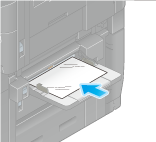
Deslice la guía lateral para ajustarla al tamaño del papel que está cargado.

Aparece la pantalla de selección del tamaño y del tipo de papel.
Cambie la configuración de tipo de papel.
 Seleccione [Transparencia] en [Tipo de papel].
Seleccione [Transparencia] en [Tipo de papel].
Carga de sobres
Se pueden cargar a la vez hasta 10 sobres en la bandeja. En esta sección se explica cómo se cargan sobres de tamaño DL (4-5/16 pulgadas  8-11/16 pulgadas [110 mm
8-11/16 pulgadas [110 mm  220 mm]).
220 mm]).
Imagen de un sobre largo
Imagen de un sobre de estilo occidental
Coloque boca arriba la parte de la solapa y cargue los sobres como se muestra en la imagen.
 Introduzca sobres en la bandeja hasta que los bordes queden presionados contra la parte posterior.
Introduzca sobres en la bandeja hasta que los bordes queden presionados contra la parte posterior. No se puede imprimir en la solapa de los sobres.
No se puede imprimir en la solapa de los sobres. NOTICE
NOTICE Al cargar sobres en la bandeja manual, tenga en cuenta los siguientes puntos.
Al cargar sobres en la bandeja manual, tenga en cuenta los siguientes puntos.
 Al cargar sobres, elimine el aire de su interior y presione de forma segura sobre la línea de plegado de la solapa. De lo contrario, el sobre se arrugará o se producirá un atasco de papel.
Al cargar sobres, elimine el aire de su interior y presione de forma segura sobre la línea de plegado de la solapa. De lo contrario, el sobre se arrugará o se producirá un atasco de papel.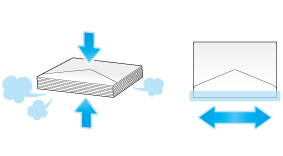
 No utilice sobres que contengan pegamento o papel adherente en la solapa o la parte cubierta por la solapa en el cuerpo. De lo contrario, la máquina puede estropearse o puede producirse algún fallo.
No utilice sobres que contengan pegamento o papel adherente en la solapa o la parte cubierta por la solapa en el cuerpo. De lo contrario, la máquina puede estropearse o puede producirse algún fallo.Deslice la guía lateral para ajustarla al tamaño del papel que está cargado.
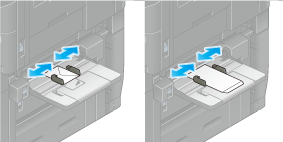
 NOTICE
NOTICE Al utilizar la bandeja manual, tenga en cuenta los puntos siguientes.
Al utilizar la bandeja manual, tenga en cuenta los puntos siguientes.
 No coloque sobres de repuesto en la bandeja manual. De lo contrario, se producirá un error de detección de tamaño.
No coloque sobres de repuesto en la bandeja manual. De lo contrario, se producirá un error de detección de tamaño.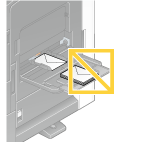
Aparece la pantalla de selección del tamaño y del tipo de papel.
Cambie la configuración de tipo de papel.
 Seleccione [Sobre] en [Tipo de papel].
Seleccione [Sobre] en [Tipo de papel].Muestra la pantalla para seleccionar el tamaño del sobre.
Especifique el tamaño del sobre.
 Seleccione [Sobre/4
Seleccione [Sobre/4  6] ([Sobre/Tarj. A6]) – [DL
6] ([Sobre/Tarj. A6]) – [DL ].
]. NOTICE
NOTICE Al cargar sobres con las solapas abiertas, seleccione también el tamaño estándar que se corresponda con ellos. Para configurar el tamaño como sobre de tamaño personalizado, no se debe medir el tamaño del sobre con la solapa abierta.
Al cargar sobres con las solapas abiertas, seleccione también el tamaño estándar que se corresponda con ellos. Para configurar el tamaño como sobre de tamaño personalizado, no se debe medir el tamaño del sobre con la solapa abierta.
Carga de hojas de etiquetas
Una hoja de etiquetas está formada por una superficie de impresión, una capa adhesiva y un cartón. Despegue el cartón; luego, puede pegar la etiqueta en otros objetos. Se pueden cargar a la vez hasta 50 hojas de etiquetas en la bandeja.
Con la cara de impresión orientada hacia abajo, cargue hojas de etiquetas en la dirección
 como se muestra en la figura.
como se muestra en la figura. Introduzca hojas de etiquetas en la bandeja hasta que los bordes queden presionados contra la parte trasera.
Introduzca hojas de etiquetas en la bandeja hasta que los bordes queden presionados contra la parte trasera.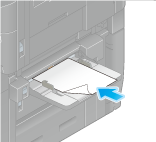
Deslice la guía lateral para ajustarla al tamaño del papel que está cargado.
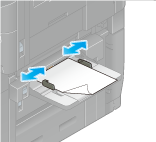
Aparece la pantalla de selección del tamaño y del tipo de papel.
Cambie la configuración de tipo de papel.
 Seleccione [Grueso 1+] en [Tipo de papel].
Seleccione [Grueso 1+] en [Tipo de papel].
Carga de papeles índice
Se pueden cargar a la vez hasta 70 papeles índice en la bandeja.
Con la cara de impresión orientada hacia abajo, alinee la cara de la pestaña con el lado opuesto de la máquina.
 Introduzca papeles índice en la bandeja hasta que los bordes queden presionados contra la parte trasera.
Introduzca papeles índice en la bandeja hasta que los bordes queden presionados contra la parte trasera.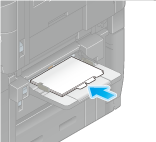
Deslice la guía lateral para ajustarla al tamaño del papel que está cargado.

Aparece la pantalla de selección del tamaño y del tipo de papel.
Cambie la configuración de tipo de papel.
 Seleccione [Papel índice] en [Tipo de papel].
Seleccione [Papel índice] en [Tipo de papel].
Carga de papeles extralargos
Esta máquina imprime en papel extralargo que supera las 47-1/4 pulgadas (1.200 mm) de longitud datos almacenados en un ordenador. Se pueden cargar a la vez hasta diez hojas de papel de encabezado en la bandeja manual.
Instale la guía de carga de papel de encabezado en la bandeja manual.

Ajuste la guía de la guía de carga de papel de encabezado.
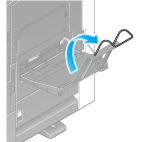
Con la cara de impresión orientada hacia abajo, cargue el papel en la bandeja.
 Introduzca papel en la bandeja hasta que los bordes queden presionados contra la parte trasera.
Introduzca papel en la bandeja hasta que los bordes queden presionados contra la parte trasera.
Deslice la guía lateral para ajustarla al tamaño del papel que está cargado.

 Reference
Reference Para obtener más información sobre cómo imprimir papel extralargo en el sistema Windows, consulte [Impresión en papel de encabezado] .
Para obtener más información sobre cómo imprimir papel extralargo en el sistema Windows, consulte [Impresión en papel de encabezado] . Para obtener más información sobre cómo imprimir papel extralargo en el sistema Mac OS X, consulte [Impresión en papel de encabezado] .
Para obtener más información sobre cómo imprimir papel extralargo en el sistema Mac OS X, consulte [Impresión en papel de encabezado] .